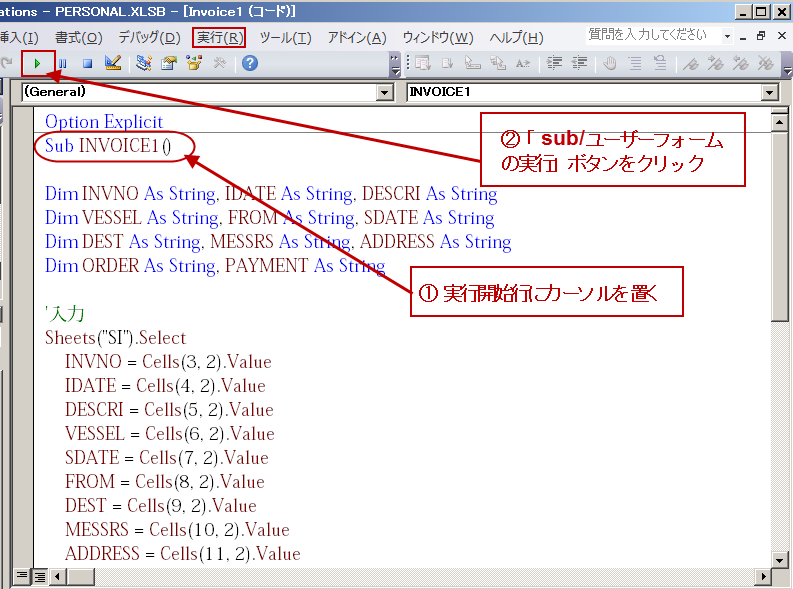簡単な輸出インボイス作成マクロ (25)
VBEからのマクロ実行
第一弾の「簡単な輸出インボイス作成マクロ」も、終わりが近づいてきました。この「VBEからのマクロ実行」が第一弾の最終章になります。
ここで、第一弾「簡単な輸出インボイス作成マクロ」の2回目にご紹介したコードを再掲しておきます。
これまでに、「輸出インボイス」と「シッピングインストラクション」を用いながら、「エクセルマクロ」の基本的な部分をご紹介してきました。
Sub INVOICE1() Dim INVNO As String, IDATE As String, DESCRI As String Dim VESSEL As String, FROM As String, SDATE As String Dim DEST As String, MESSRS As String, ADDRESS As String Dim ORDER As String, PAYMENT As String '入力 Sheets("SI").Select INVNO = Cells(3, 2).Value IDATE = Cells(4, 2).Value DESCRI = Cells(5, 2).Value VESSEL = Cells(6, 2).Value SDATE = Cells(7, 2).Value FROM = Cells(8, 2).Value DEST = Cells(9, 2).Value MESSRS = Cells(10, 2).Value ADDRESS = Cells(11, 2).Value ORDER = Cells(13, 2).Value PAYMENT = Cells(14, 2).Value '出力 Sheets("INV").Select Cells(5, 11).Value = INVNO Cells(6, 11).Value = IDATE Cells(8, 3).Value = DESCRI Cells(9, 3).Value = VESSEL Cells(9, 10).Value = SDATE Cells(10, 3).Value = FROM Cells(10, 8).Value = DEST Cells(12, 3).Value = MESSRS Cells(13, 3).Value = ADDRESS Cells(15, 3).Value = ORDER Cells(16, 3).Value = PAYMENT MsgBox "終了です。お疲れ様です" End Sub
コードを作成、編集したり、またはプログラムエラー等をチェックしている際は、VBE画面から直接マクロを実行します。
VBE画面から直接マクロを実行するには、
① プロシージャ中のマクロを実行する行にカーソルを置き、
② 標準ツールバーで「Sub/ユーザーフォーム実行」ボタンをクリックします。または、メニューバーの「実行」タブで「Sub/ユーザーフォーム実行」をクリックします。
次回は、「マクロを一行ずつ処理実行」していく方法と「イミーデイエイトウィンドウの活用」についてご紹介します。